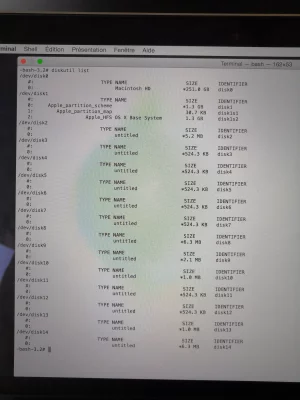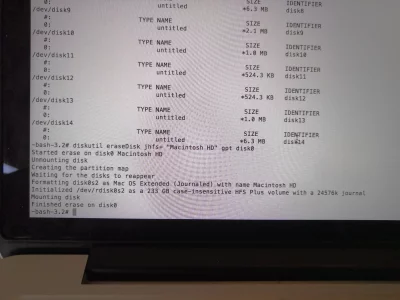est ce que ca peut avoir une relation avec le systeme kali linux que je possede sur ce disque ?
Vous utilisez un navigateur non à jour ou ancien. Il ne peut pas afficher ce site ou d'autres sites correctement.
Vous devez le mettre à jour ou utiliser un navigateur alternatif.
Vous devez le mettre à jour ou utiliser un navigateur alternatif.
10.13 High Sierra Disque dur interne Macintosh HD a disparu dans utilitaire de disque..
- Créateur du sujet cmong
- Date de début
M
Membre supprimé 1060554
Invité
Passe la commande :
Poste l'affichage retourné par la commande.
Bloc de code:
diskutil ap resizeContainer disk2 250g jhfs+ Clone 0b- respecte tous les espaces ; le 0 de 0b est un zéro
- la commande rétrécit le Conteneur apfs à 250 Go et crée en-dessous un volume Clone de 250 Go en format jhfs+ classique
Poste l'affichage retourné par la commande.
Bloc de code:
-bash-3.2# diskutil ap resizeContainer disk2 250g jhfs+ Clone 0b
Started APFS operation
Aligning shrink delta to 250 068 037 632 bytes and targeting a new physical store size of 249 999 998 976 bytes
Determined the minimum size for the targeted physical store of this APFS Container to be 134 590 648 320 bytes
Resizing APFS Container designated by APFS Container Reference disk2
The specific APFS Physical Store being resized is disk0s2
Verifying storage system
Performing fsck_apfs -n -x -S /dev/disk0s2
Checking the container superblock
Checking the EFI jumpstart record
Checking the space manager
Checking the space manager free queue trees
Checking the object map
Checking volume
Checking the APFS volume superblock
The volume FILMS SERIES was formatted by newfs_apfs (748.1.19.1.1) and last modified by apfs_kext (945.241.4)
Checking the object map
Checking the snapshot metadata tree
Checking the snapshot metadata
Checking the extent ref tree
Checking the fsroot tree
Checking volume
Checking the APFS volume superblock
The volume Preboot was formatted by newfs_apfs (748.21.6) and last modified by apfs_kext (945.241.4)
Checking the object map
Checking the snapshot metadata tree
Checking the snapshot metadata
Checking the extent ref tree
Checking the fsroot tree
Checking volume
Checking the APFS volume superblock
The volume Recovery was formatted by newfs_apfs (748.21.6) and last modified by apfs_kext (945.241.4)
Checking the object map
Checking the snapshot metadata tree
Checking the snapshot metadata
Checking the extent ref tree
Checking the fsroot tree
Checking volume
Checking the APFS volume superblock
The volume VM was formatted by newfs_apfs (748.21.6) and last modified by apfs_kext (945.230.6)
Checking the object map
Checking the snapshot metadata tree
Checking the snapshot metadata
Checking the extent ref tree
Checking the fsroot tree
Verifying allocated space
warning: Overallocation Detected on Main device: (100779059+1) bitmap address (308fab)
Performing deferred repairs
The volume /dev/disk0s2 appears to be OK
Storage system check exit code is 0
Shrinking APFS Physical Store disk0s2 from 500 068 036 608 to 249 999 998 976 bytes
Shrinking APFS data structures
APFS Container Resize error code is 49187
Error: -69606: A problem occurred while resizing APFS Container structures
M
Membre supprimé 1060554
Invité
Pas de veine -->
Si tu avais un DDE USB avec assez d'espace libre --> le plan B serait toujours viable : est-ce le cas ?
Bloc de code:
Error: -69606: A problem occurred while resizing APFS Container structures- le système de fichiers apfs recèle une erreur > occasionnée dès son installation --> qui verrouille en taille le Conteneur apfs. J'avais envisagé de te faire cloner ton volume FILMS SERIES => dans le volume Clone du même disque interne. Échec faute de pouvoir créer le volume Clone.
Si tu avais un DDE USB avec assez d'espace libre --> le plan B serait toujours viable : est-ce le cas ?
M
Membre supprimé 1060554
Invité
Oui : une réinstallation sur l'actuel volume FILMS SERIES ne réglera rien.
En mettant momentanément entre parenthèses le plan B (= clonage) > pour revenir au plan A (= démarrage sur le volume) --> il te reste encore 2 possibilités à explorer :
=> est-ce qu'une de ces options t'a débloqué ? - sinon > retour possible au plan B (= clonage) --> si tu as un DDE USB.
En mettant momentanément entre parenthèses le plan B (= clonage) > pour revenir au plan A (= démarrage sur le volume) --> il te reste encore 2 possibilités à explorer :
- à l'écran de connexion --> passer le clavier en Américain QWERTY (si tu as l'option de clavier dans l'angle supérieur droit) et tenter de saisir ton mot-de-passe avec les conversions nécessaires.
- ton clavier remis en Français AZERTY --> taper 3 fois d'affilée un mot-de-passe bidon (genre toto) => afin de forcer l'option de réinitialisation de ton mot-de-passe par l'intermédiaire du mot-de-passe iCloud
=> est-ce qu'une de ces options t'a débloqué ? - sinon > retour possible au plan B (= clonage) --> si tu as un DDE USB.
Ya possibilité de tout formater? ca va pas regler ce probleme ? parce que le DDE je l'ai pas sur moi maintenant
M
Membre supprimé 1060554
Invité
Est-ce que tu es prêt à sacrifier tes données du volume FILMS SERIES ?
- si c'est le cas > je te passe tout de suite la commande libératrice qui va supprimer l'apfs > reformater un volume FILMS SERIES vide en jhfs+ > et te permettre une réinstallation > avec recréation d'un compte admin valide à la fin.
Tout ce que j'ai , c'est mes logiciels de design et j'ai un boulot en cours je peux pas arreter donc oui je veux juste que ca remarche
M
Membre supprimé 1060554
Invité
Alors passe les commandes (séparément) :
Poste l'affichage retourné.
Bloc de code:
diskutil umount force disk2s1
diskutil ap deleteContainer disk2 "FILMS SERIES"- le 1 de disk2s1 est le chiffre "un" ; mets "FILMS SERIES" avec les ""
- la 1ère démonte de force le volume FILMS SERIES (au cas où il ferait de la résistance)
- la 2è supprime l'apfs > et reformate un volume FILMS SERIES en jhfs+
Poste l'affichage retourné.
Bloc de code:
-bash-3.2# diskutil umount force disk2s1
Volume FILMS SERIES on disk2s1 force-unmounted
-bash-3.2# diskutil ap deleteContainer disk2 "FILM SERIES"
Started APFS operation on disk2
Deleting APFS Container with all of its APFS Volumes
Unmounting Volumes
Unmounting Volume "FILMS SERIES" on disk2s1
Unmounting Volume "Preboot" on disk2s2
Unmounting Volume "Recovery" on disk2s3
Unmounting Volume "VM" on disk2s4
Deleting Volumes
Deleting Container
Wiping former APFS disks
Switching content types
Reformatting former APFS disks
Initialized /dev/rdisk0s2 as a 466 GB case-insensitive HFS Plus volume with a 40960k journal
Mounting disk
1 new disk created or changed due to APFS operation
Disk from APFS operation: disk0s2
Finished APFS operation on disk2
M
Membre supprimé 1060554
Invité
Opération réussie.
Dans la fenêtre des 4 Utilitaires macOS > lance l'option : "Réinstaller macOS" --> et choisis le volume FILMS SERIES comme destination lorsque cela te sera proposé.
Dans la fenêtre des 4 Utilitaires macOS > lance l'option : "Réinstaller macOS" --> et choisis le volume FILMS SERIES comme destination lorsque cela te sera proposé.
J'espere de tout mon coeur que ce remarchera , restons en contact je taviserai a propos des nouveautés maintenant
Bonjour Macomaniac,
J'ai vu que vous avez pu résoudre un problème que j'ai actuellement avec mon mac. Après avoir remis à zéro mon mac, celui-ci ne trouve pas le disque Macintoch quand je souhaite installer l'OSX.
Voici ce que j'ai dans dans le terminal après avoir écris "diskutil list". Je n'arrive pas à ouvrir SAFARI non plus pour copier coller le tableau qui est ici en image.
Merci d'avance pour la grande aide !
J'ai vu que vous avez pu résoudre un problème que j'ai actuellement avec mon mac. Après avoir remis à zéro mon mac, celui-ci ne trouve pas le disque Macintoch quand je souhaite installer l'OSX.
Voici ce que j'ai dans dans le terminal après avoir écris "diskutil list". Je n'arrive pas à ouvrir SAFARI non plus pour copier coller le tableau qui est ici en image.
Merci d'avance pour la grande aide !
Fichiers joints
M
Membre supprimé 1060554
Invité
Bonjour wasabi
On voit le disque physique du Mac en disk0 (1er disque) --> mais aucun paramétrage logique n'existe actuellement sur ce disque.
Passe la commande :
Poste l'affichage retourné.
On voit le disque physique du Mac en disk0 (1er disque) --> mais aucun paramétrage logique n'existe actuellement sur ce disque.
Passe la commande :
Bloc de code:
diskutil eraseDisk jhfs+ "Macintosh HD" gpt disk0- respecte tous les espaces libres ; mets "Macintosh HD" avec les "" ; le 0 de disk0 est un zéro
- la commande paramètre le disque : table de partitions GPT > format de système de fichiers jhfs+ > nom de volume Macintosh HD
Poste l'affichage retourné.
M
Membre supprimé 1060554
Invité
L'opération est réussie. Tu peux quitter le Terminal -->
- dans la fenêtre des 4 Utilitaires macOS (ou OS X - selon l'OS) > lance l'option : "Réinstaller macOS" (ou OS X) --> et choisis Macintosh HD comme destination lorsque cela te sera proposé.
Super ça fonctionne, l'installation se lance. Un tout grand merci pour tes conseils et connaissances ! 
M
Membre supprimé 1060554
Invité
Bonsoir Macomaniac,
je viens egalemant exposé mon souci qui est similaire à ceux déjà exposé sur le forum. En gros, mon mac devenait de plus en plus lent et le souci de la pomme au demarrage s'est présentée. J'ai donc fait la manipulation du Cmd+R puis la reparation du disque et je redemarrais ensuite dessus jusqu'au jour où le disque du Mac n'apparaisse plus pour une quelconque action donc impossible de redemarrer sur le système. J'espère avoir une résolution de mon problème avec ton aide. J'ai un Mackbook pro 2011 et je suis sous High sierra. Mon objectif est surtout de récuperer mes données dans la mesure du possible ... et j'ai entamé les manip que tu as conseillé aux autres pour que tu aies déjà une idée.
... et j'ai entamé les manip que tu as conseillé aux autres pour que tu aies déjà une idée.
Ps : J'ai un CD coincé à l'interieur que tu verras apparaitre mais c'est un autre souci pas plus urgent pour l'heure.
Merci d'avance !
je viens egalemant exposé mon souci qui est similaire à ceux déjà exposé sur le forum. En gros, mon mac devenait de plus en plus lent et le souci de la pomme au demarrage s'est présentée. J'ai donc fait la manipulation du Cmd+R puis la reparation du disque et je redemarrais ensuite dessus jusqu'au jour où le disque du Mac n'apparaisse plus pour une quelconque action donc impossible de redemarrer sur le système. J'espère avoir une résolution de mon problème avec ton aide. J'ai un Mackbook pro 2011 et je suis sous High sierra. Mon objectif est surtout de récuperer mes données dans la mesure du possible
Ps : J'ai un CD coincé à l'interieur que tu verras apparaitre mais c'est un autre souci pas plus urgent pour l'heure.
Merci d'avance !
Bloc de code:
-bash-3.2# diskutil list
/dev/disk0
#: TYPE NAME SIZE IDENTIFIER
0: Apple_partition_scheme *1.4 GB disk0
1: Apple_partition_map 30.7 KB disk0s1
2: Apple_Driver_ATAPI 2.0 KB disk0s2
3: Apple_HFS Mac OS X Base System 1.4 GB disk0s3
/dev/disk1
#: TYPE NAME SIZE IDENTIFIER
0: untitled *524.3 KB disk1
/dev/disk2
#: TYPE NAME SIZE IDENTIFIER
0: untitled *524.3 KB disk2
/dev/disk3
#: TYPE NAME SIZE IDENTIFIER
0: untitled *524.3 KB disk3
/dev/disk4
#: TYPE NAME SIZE IDENTIFIER
0: untitled *524.3 KB disk4
/dev/disk5
#: TYPE NAME SIZE IDENTIFIER
0: untitled *524.3 KB disk5
/dev/disk6
#: TYPE NAME SIZE IDENTIFIER
0: untitled *6.3 MB disk6
/dev/disk7
#: TYPE NAME SIZE IDENTIFIER
0: untitled *2.1 MB disk7
/dev/disk8
#: TYPE NAME SIZE IDENTIFIER
0: untitled *1.0 MB disk8
/dev/disk9
#: TYPE NAME SIZE IDENTIFIER
0: untitled *524.3 KB disk9
/dev/disk10
#: TYPE NAME SIZE IDENTIFIER
0: untitled *524.3 KB disk10
/dev/disk11
#: TYPE NAME SIZE IDENTIFIER
0: untitled *1.0 MB disk11
/dev/disk12
#: TYPE NAME SIZE IDENTIFIER
0: GRMCULFRER_FR_DVD *2.4 GB disk12
-bash-3.2#
[/codSujets similaires
- Réponses
- 4
- Affichages
- 2K
- Réponses
- 11
- Affichages
- 1K
10.15 Catalina
Migration du dossier Mail sous Catalina
- Réponses
- 11
- Affichages
- 768
10.11 El Capitan
Réinstallation de OS x sur Macbook A1278
- Réponses
- 2
- Affichages
- 608